Annons
 Mac-datorer är fantastiska med sina snygga användargränssnitt och en Unix-backend. Ibland får du en känsla av att du kan göra nästan vad som helst med dem. Tills du en dag försöker göra något enkelt och du inser att du behöver inte bara finns tillgängligt. I det här fallet talar jag om wget.
Mac-datorer är fantastiska med sina snygga användargränssnitt och en Unix-backend. Ibland får du en känsla av att du kan göra nästan vad som helst med dem. Tills du en dag försöker göra något enkelt och du inser att du behöver inte bara finns tillgängligt. I det här fallet talar jag om wget.
Om du inte vet är wget ett otroligt användbart kommandoradsverktyg för att ladda ner hela webbsidor, inklusive media och så mycket länkdjup som du behöver. Det är ganska kraftfullt och sofistikerat och det är mycket praktiskt när du försöker göra säkerhetskopior - särskilt eftersom det kan bearbetas till skript. Det krävs inte en Unix-guru för att ta tag i den och använda den heller. Det kan vara ditt i några steg, som bara är fiddly tillräckligt för att garantera att skriva ut.
Skaffa Wget Binary
Detta är en cheat-metod som kanske inte finns för evigt och kanske inte fungerar för alla - men den är snabb. En mycket snäll själ som heter Quentin Stafford-Fraser har gjort en binär av wget för Mac OS X Leopard
. Ladda ner zip-filen och packa upp den. Kopiera wget-filen till /usr/local/bin (och följ README-instruktionerna för de andra filerna också).Om detta av någon anledning inte har fungerat för dig, läs vidare.
Skaffa en C / C ++ kompilator för din Mac
Om du inte redan har en C / C ++ kompilator för din Mac, kommer du att behöva en. Det enklaste sättet att få dem är att installera Xcode från Mac Developer-verktygen, som är gratis tillgängliga på din OS-installationsskiva eller på Lion via Mac App Store.
Om inget av dessa är ett alternativ, installera lämpligt paket enligt anvisningarna på hpc.sourceforge.net.
Skaffa XZ Utils för Mac
Wget-paketet kommer som en xz-komprimerad fil och det är tråkigt, men sant att detta format inte stöds av MacOS Unzip-verktyget. Så ta en kopia av XZ Utils för Mac så att du kan packa upp Wget-paketet när du får det.
Skaffa Wget-paket med HTTP eller FTP
Gå till wget sida och ladda ner Wget-paketet via HTTP eller FTP eller en spegelplats som passar dig. Ladda ner den senaste versionen du kan hitta.
Packa upp och installera Wget
Öppna terminalapplikationen (Program> Verktyg> Terminal) och navigera till varhelst paketet laddades ner.
cd ~ / Nedladdningar
Packa upp filen med XZ Utils och tar (ersätt namnet på filen med vilken Wget-version du har laddat ner):
xz-d wget-1.13.tar.xz. tjära -xf wget-1.13.tar
Byt till den nya wget-katalogen och kör dessa kommandon i ordning:
cd wget-1,13. ./configure. göra. sudo make install

Några idéer för att använda Wget
Wget kan användas i alla fall där du kan använda DownverseAll för att få bilder, musik eller video i bulk från en webbplats. Det kan också användas för att säkerhetskopiera hela webbplatser och kanske spegla dem för bevarande.
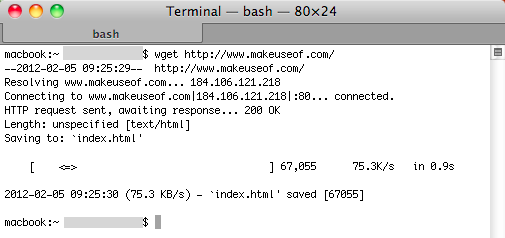
Om du fortfarande inte är säker på vad du kan använda Wget för kan du överväga att använda Wget för att säkerhetskopiera dina online fotokataloger eller ta MP3-filer från öppna mappar online. Var du än vet om var det finns en mapp full av media eller en sida som länkar till eller visar media kan laddas ner med ett kommando med Wget. Även om det därför är möjligt att använda Wget för underhållning som du förmodligen borde ha betalat för, finns det massor av hederliga användningar för det.
Om du till exempel arbetar för ett litet företag som inte är så bra med sina säkerhetskopior kan du kanske använda Wget i ett skript för att säkerhetskopiera företagets webbplats. När den oundvikliga dagen kommer och arbetsservern kraschar kommer du att rädda dagen genom att kunna ta upp en ny säkerhetskopia. Detsamma gäller för dina favoritwebbplatser eller allt som drivs av amatörer: ditt barns fotklubb, den lokala dramagruppen eller vad du än är involverad i.
Wget är särskilt bra om alla har glömt lösenordet eller om hackare ändrade ditt webbplatslösenord. Wget kan ta tag i alla viktiga saker för dig och du kan börja ny.
Använda Wget
Här är ett snabbt exempel på ett Wget-kommando för att skapa en spegel med allt HTML och media från en sida.
wget -m //www.makeuseof.com/
Det är enkelt och effektivt, även om jag ärligt talar inte rekommendera att prova det här exemplet hemma!
Coola skript och nedladdare
Om du vill automatisera och ladda ner är det här mer att läsa:
- Hur du gör en automatisk fjärrkontroll av din WordPress-blogg Så här gör du en automatisk fjärrkontroll av din Wordpress-bloggI helgen hackades min webbplats för första gången någonsin. Jag tänkte att det var en händelse som skulle hända så småningom, men jag kände fortfarande lite chockad. Jag hade tur att jag ... Läs mer
- Hur man kör Linux Style Cron-jobb på Windows Hur man kör Linux Style Cron-jobb på Windows Läs mer
- Hur man använder RSS-flöden för att ladda ner Torrenter automatiskt Hur man använder RSS-flöden för att ladda ner Torrenter automatiskt Läs mer
- Så här hittar du oskyddade kataloger på webbplatsen och "intressanta" filer Hur man hittar oskyddade kataloger på webbplatsen och får "intressanta" filer Läs mer
Vad använder du wget till? Låt oss veta!
Bildkredit: Ladda ner ikonblått glas via Shutterstock, Man i vetefält som går med via Shutterstock
Ange är en internetstudie och journalistik som älskar att arbeta online, skriva och sociala medier.
